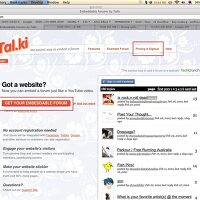Tistory, Skeleton Responsive Blog - INSTALLATION
이전글을 읽었으리라 믿고 설치 방법에 대해서 알려 드리겠습니다.
스킨 다운로드는 http://markquery.com 에서 가능 합니다.
아래 내용을 실행하시기 전에 이전의 스킨 파일을 저장하여 문제가 발생하거나 변심으로 인한 복귀 작업시 절대적으로 중요 합니다.
아래 순서를 잘 따라 해주시기 바랍니다.
이미지의 순서는 설명의 순서와 같습니다.
- 원하시는 스킨을 받으셨다면, 압축을 풉니다.
- 티스토리 관리자 모드의
스킨으로 들어가면 오른쪽 상단에스킨 등록버튼이 있습니다. 클릭 하세요. - 하단에 보이는
추가버튼을 누르고 스킨 폴더의index.xmlskin.htmlstyle.cssfavicon.icopreview.gif를 업로드 합니다. - 다시 한번
추가버튼을 누르고images폴더 내용을 모두 선택해서 업로드 하세요. images폴더를 클릭해서 올리지 말고, 안에있는 파일을 선택해서 업로드 하셔야 합니다. 아주 중요 합니다.- 티스토리에서 파일이 잘 안올라가서 오류가 생길때가 있습니다. 모든 파일들이 잘 올라갔는지 다시 한번 확인 합니다.
- 오른쪽 상단에 저장할 스킨 이름명을 정하시고
저장버튼을 눌릅니다. - 에러 메세지가 나오면 다시 한번
저장하시면 됩니다.
이제 블로그를 Ctrl + F5 나 Command + R 로 새로보기를 하면 반영된 스킨을 볼 수 있습니다.
아직 크게 2가지가 남았는데,
RSS 피드로 받는 최신글 코드를 수정해야하고,
티에디션을 다시 설정해 주셔야 합니다.
수정은 관리자 모드의 html css 편집기의 skin.html에서 해당 코드를 검색 하셔서 변경 하시기 바랍니다.
skin.html - 변경 전
$(".widget-feed").rss("http://markquery.com/feed", {skin.html - 변경 후
$(".widget-feed").rss("http://본인블로그주소/rss", {
그 후에는 관리자 모드의 화면설정에 들어가 티에디션 시작하기를 통하여 화면 너비를 맞춰주시고, 원하시는 컨텐츠를 출력 하시면 됩니다.
화면 너비 설정은 티에디션 설정 모드의 우측 상단에 있습니다.
생각보다 어렵지 않습니다. 모르시는 부분이 있다면 댓글이나 문의 게시판에 티스토리로 로그인을 하시고 문의해 주시기 바랍니다.
1. index.xml skin.html style.css favicon.ico preview.gif 업로드




3. 티에디션에서 화면 너비 및 컨텐츠 출력


'TISTORY' 카테고리의 다른 글
| 티스토리 반응형 블로그 만들기 - 소개 (2) | 2014.03.14 |
|---|---|
| 최고의 티스토리 무료 포럼 게시판 만들기 - Moot.it Forum (0) | 2014.03.09 |
| 티스토리 무료 포럼 데모 - Moot Forum (0) | 2014.03.09 |
| 티스토리 무료 포럼 게시판 만들기 - talki forum (7) | 2014.03.09 |
| 티스토리 BlueCGI 데모 게시판 (0) | 2014.03.08 |